静态标定
静态标定主要通过标定板标定模块实现标定。
通过创建一键标定引导工具选择静态标定并创建,从而进入引导配置界面。
-
完成通信配置的设置。
-
点击设备管理处的配置可快速打开通信管理,添加并配置外部通信设备。
说明:
开始标定前需在通信管理中启用选择的设备。
-
在设备选择处选择需关联的通信设备。
说明:
此处仅支持选择TCP或UDP类型的设备。
- 在触发信号处配置控制流程执行的字符串信息。
- 根据实际需求选择是否使用结束符。若使用,还需下拉选择结束符,可选\r(回车)、\n(换行)、\r\n(回车换行)。
-
点击设备管理处的配置可快速打开通信管理,添加并配置外部通信设备。
- 点击下一步进入图像来源,并完成配置。
-
点击下一步进入标定方式,并完成配置。
- 选择标定方式,当前仅支持标定板标定的方式。
- 点击标定板标定对标定板标定模块进行配置。
-
完成前3步操作后,点击
 可查看该标定流程中的模块搭建及配置情况。
可查看该标定流程中的模块搭建及配置情况。
-
点击下一步进入结果查看,进行标定并生成标定文件。
- 勾选开始标定。
-
通过选择的外部设备发送特定的触发信号,此时开始标定并显示信号内容和结果状态。
说明:
发送触发信号时,需确保通信管理的设备列表处已启用该设备,并通讯正常。
- 点击生成标定文件可另存为标定文件,标定矩阵处也会显示具体信息。
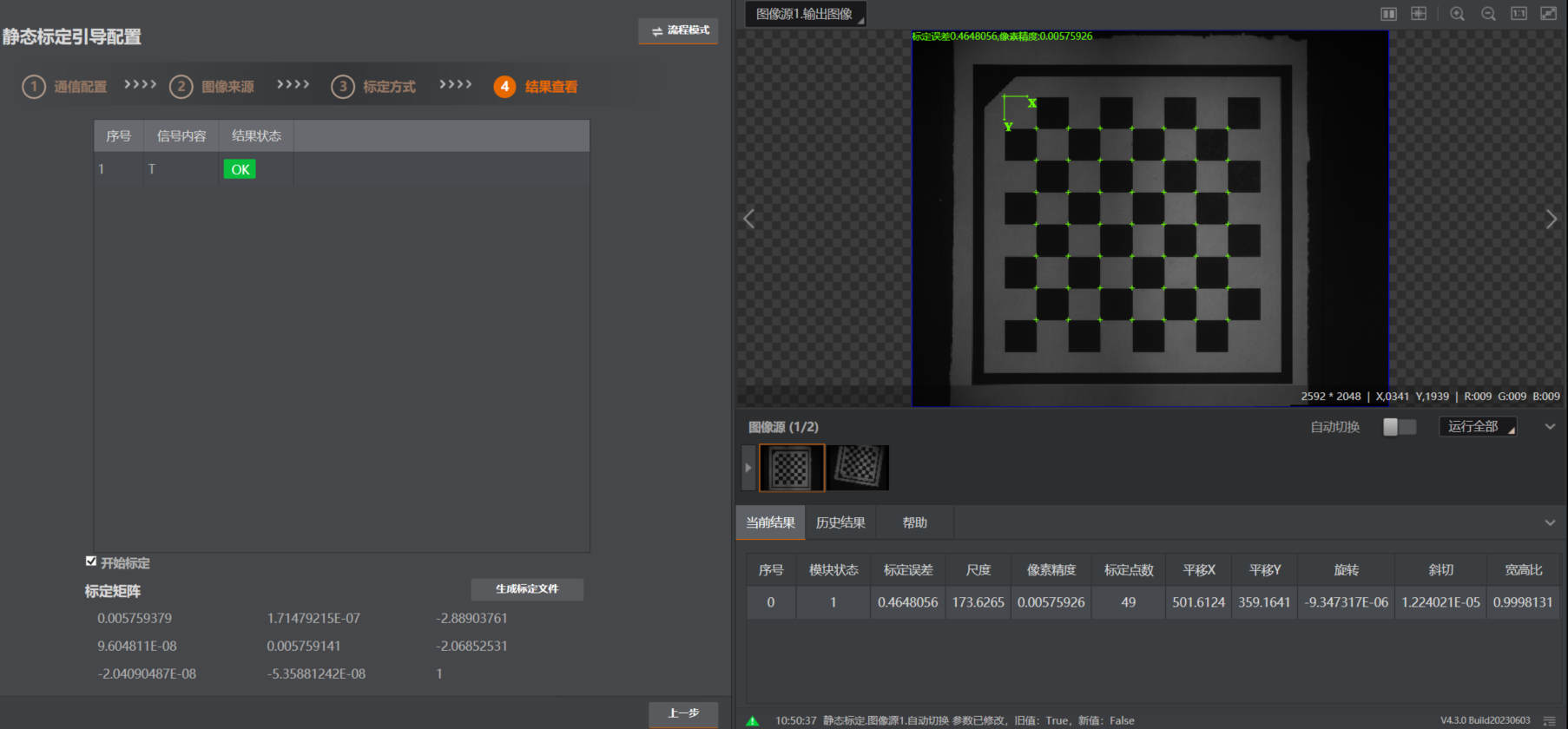 图 1 静态标定的结果查看
图 1 静态标定的结果查看
完成标定后,可将生成的标定文件在标定等相关模块中进行加载使用。